互联网上有很多供用户免费使用的在线转换工具,Convertio就是其中之一,其使用的方法也十分简单,只要打开Convertio的网站(https://convertio.co),点击图示按钮将需要转换为EPS文件的PDF文件上传到网站,然后在右侧选择“PDF到EPS”后,点击转换按钮即可开始进行转换,转换完成后,将转换后的EPS文件下载到本地即可。
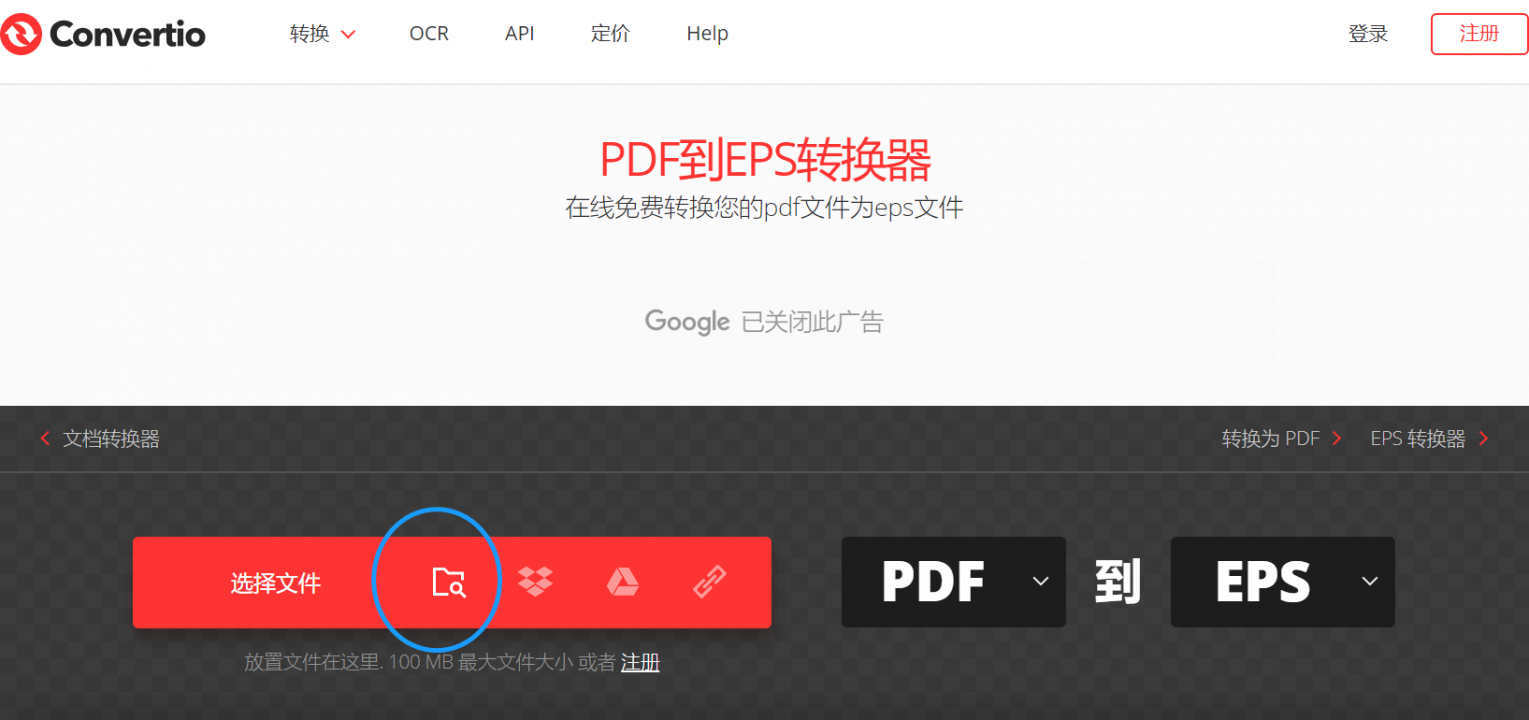
如果你是熟悉电脑代码的Windows用户,你可以尝试使用以下代码命令进行PDF到EPS文件的转换。
下载Texlive环境后,在(https://github.com/syneart/pdf2eps)下载pdf2eps输入以下的CMD命令,对PDF文件进行转换:“./pdf2eps.bat <page number> <pdf file>”
另外,如果你处于python环境内,也可以使用下面的代码进行批量转换
from glob import *
from os import system
fileList = glob('*.pdf')
for f in fileList:
system('pdftops -eps {0}'.format(f))
使用命令行进行转换虽然十分实用,但是使用起来十分复杂,因此还是推荐对此不熟悉的新手使用上面介绍的在线转换方式进行转换。
以上,就是讲PDF文件转换为EPS文件的方法。值得一提的是,我们在日常生活中也会经常接触到PDF文件,也会引出不同的PDF编辑管理以及格式转换需求,在这里就为特别大家推荐一款实用的PDF工具集——都叫兽™PDF转换器。
都叫兽™PDF转换器是一款专业高效的PDF工具集,通过简单的操作,用户对PDF进行一系列的优化转换工作,比如修复损坏文件、优化大文件加载时长、实现多页面文件的分割、将多个文件合并成指定页面、调整文件显示角度、加密/解密密码文件、给专属文件添加多形式水印等多种编辑功能。同时软件还可以对整个PDF文档进行格式转换操作,而且转换速度十分理想。
此外,都叫兽™PDF转换器集成先进的OCR(光学字符识别)技术,可以实现将PDF格式文件转换为Word/Excel/PowerPoint/Image/HTML/TXT等常见格式的字符数据,满足用户在文字上的编辑需求。软件支持英/法/德/意/西/葡/中/韩/日等常见的9种文字的转换,在OCR模式下,选择对应的识别语言,可大大提高字符的正确识别率,转换效率极高,就算是电脑初学者也能够轻松搞定。
都叫兽™PDF转换器 - 多功能的PDF转换工具 (100页免费)

多种转换 Word/Excel/PPT/Text/Image/Html/Epub
多种编辑功能 加密/解密/分割/合并/水印等。
支持OCR 从扫描的 PDF、图像和嵌入字体中提取文本
编辑/转换速度快 可同时快速编辑/转换多个文件。
支持新旧Windows Windows 11/10/8/8.1/Vista/7/XP/2K
多种转换 Word/Excel/PPT/Text/Image...
支持OCR 从扫描的 PDF、图像和嵌入字体中提取文本
支持新旧Windows Windows 11/10/8/8....
使用都叫兽™PDF转换器为PDF文件编辑管理的具体步骤如下:
1. 下载并安装都叫兽™PDF转换器,打开软件,选择“PDF工具集”。
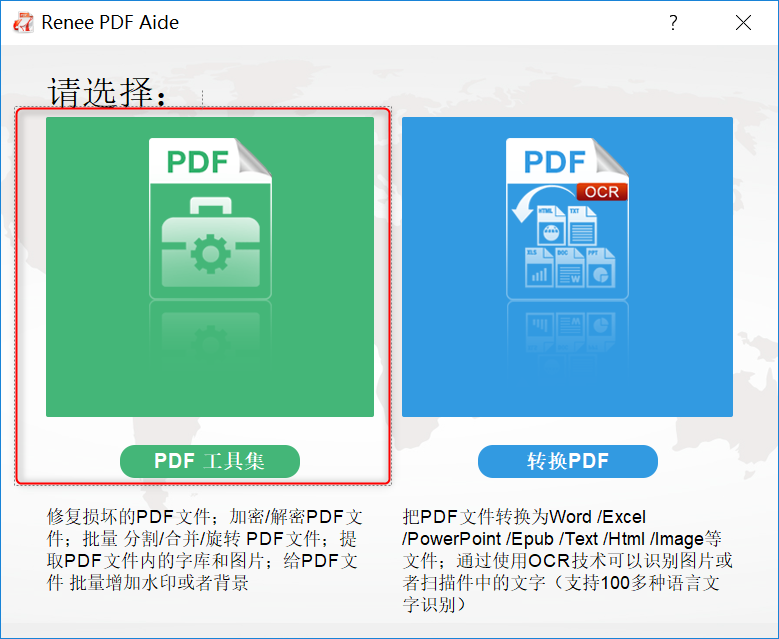
2. 点击【添加文件】导入文件,在顶部功能菜单栏里,你可以选择任一功能栏对PDF文件进行个性化的编辑操作,比如修复、优化、分割、合并、旋转、加密/解密、水印、图片转PDF。此外,你还可以同时编辑多个PDF文件,方便快捷。编辑操作完成后,点击右侧“转换”按钮,即可将编辑好的PDF文件快速的导出到预设的位置。
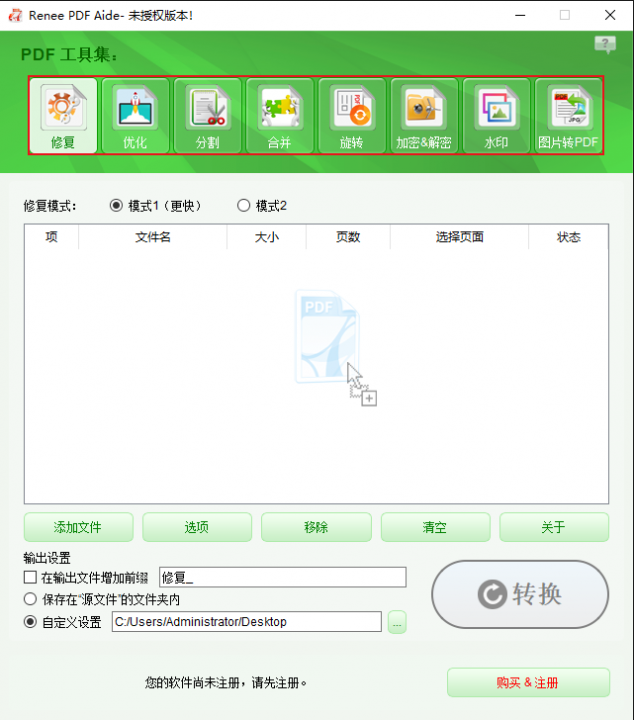
PDF工具集编辑功能模块说明
修复:修复损坏或者无法打开的PDF文件。
优化:优化加载时间很长的PDF文件,或是将PDF的图片数据以及数据了流进行压缩,使其在诸如在线页面等场景加载得更加流畅。
分割:将多页面的PDF文件,按照个人的需求,将特定页面分割多个文件或单个文件。
合并:将多个PDF合并输出成一个PDF,其中用户可以需要合并的特定页面。
旋转:调整PDF文件显示角度。
加密&解密:PDF加密上锁,或是将有密码PDF文件解密,同时在解密PDF文件的过程中,所有对该PDF文件添加的限制(比如数字签名),都会随之被删除。
水印:在PDF文件添加前景水印/背景水印,用户可以自定义水印文件的格式、样式。
图片转PDF:将多个或单个图片统一转换成一个或多个PDF文件,便于浏览或特定的场景使用。
除了丰富的PDF编辑功能外,使用都叫兽™PDF转换器还能将PDF文件转换成各种可编辑性更强的格式,比如Word、Text等,满足用户对于不同文件类型以及不同使用场景的需求,使用该功能的具体操作方法如下:
1. 下载并安装都叫兽™PDF转换器,打开软件,选择“转换PDF”功能。
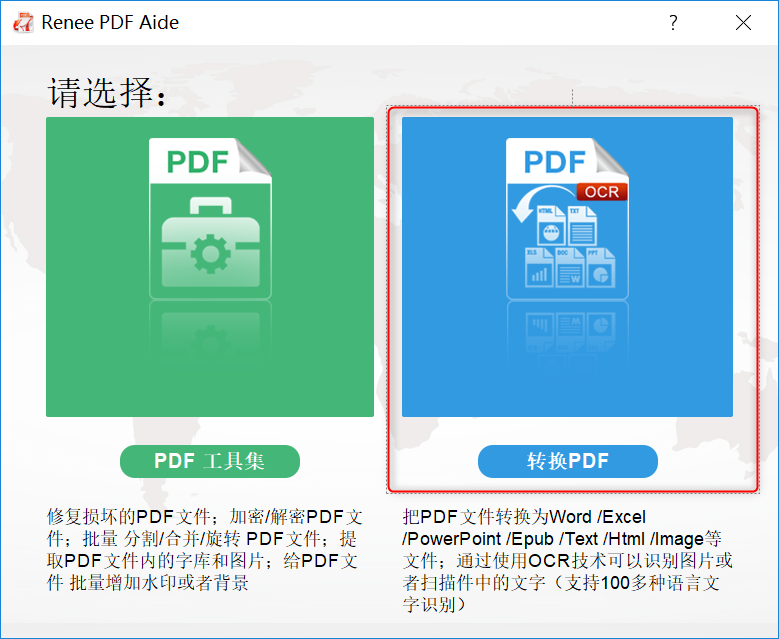
2. 选择将PDF转换为目标格式后,点击【添加文件】按钮将需要转换的PDF文件加载到软件中,在下方的设置中,用户可以选择是否勾选“启用OCR”功能,启用后软件可以识别PDF图片中的文字,并将图片内的文字提取并一同转换到目标文件中。设置完毕后,点击右下方的“转换”按钮进行转换即可。
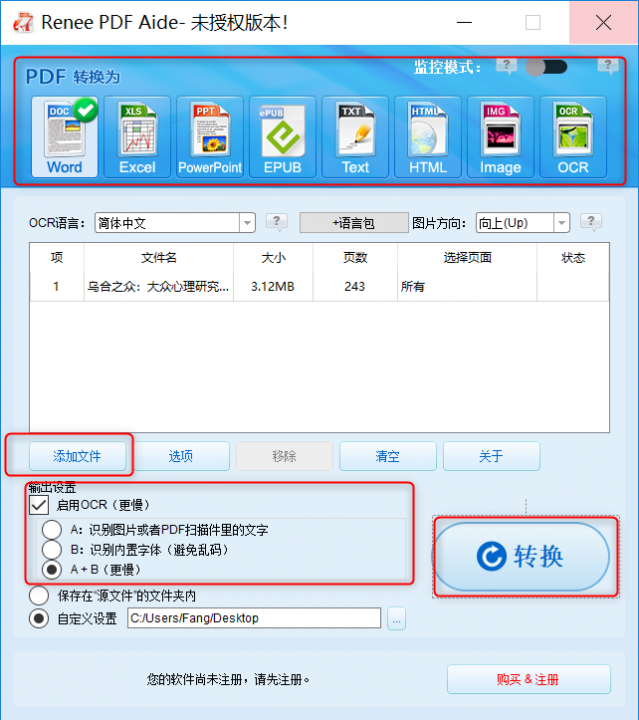



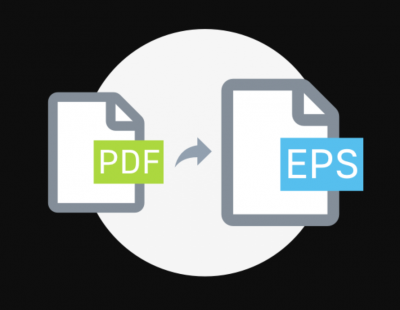

 粤公网安备 44070302000281号
粤公网安备 44070302000281号
